Situs Keanggotaan yang Menguntungkan dengan WooCommerce: Langkah demi Langkah
Diterbitkan: 2017-06-28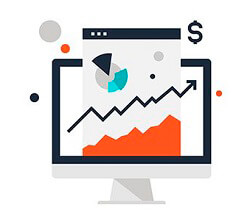
Dalam artikel sebelumnya tentang plugin Keanggotaan, kita telah berbicara tentang Cara Membuat Situs Keanggotaan yang Menguntungkan menggunakan alat Keanggotaan Supsystic – plugin Keanggotaan dan ekstensi E-niaga Keanggotaan. Bagian ini untuk pengguna yang telah menggunakan salah satu toko online yang kuat di pasar WordPress – plugin WooCommerce atau ingin menerapkannya untuk bisnis mereka. Jika Anda sudah memiliki beberapa bisnis yang didirikan dengan bantuan toko WooCommerce, dan Anda menyukai plugin ini dan ingin menggunakannya untuk bisnis keanggotaan, itu adalah ide bagus. Dengan addon Membership WooCommerce, Anda tidak hanya dapat memonetisasi konten Anda, tetapi juga menjual beberapa produk khusus.
Mari kita lihat contoh situs web dengan keanggotaan berbayar dan toko online dengan produk khusus. Misalnya, Anda dapat menjual berbagai kursus video dan audio tentang pemasaran, desain web, dll. Selain itu, Anda dapat membangun situs keanggotaan dengan langganan berbayar dan membuat Blog dengan artikel yang bermanfaat untuk klien Anda. Situs keanggotaan akan menghubungkan pelanggan Anda, mereka akan dapat berkomunikasi satu sama lain, bergabung dengan grup dengan konten yang bermanfaat dan berbagi pengalaman mereka. Selain itu, pengguna keanggotaan akan membuat konten yang berguna untuk situs Anda, sehingga memudahkan pekerjaan Anda dan akan menarik pengguna keanggotaan lain untuk membeli kursus Anda.
Untuk membuat situs keanggotaan Anda lebih menarik, Anda perlu menyediakan kebijakan akses konten yang sesuai. Seharusnya terlihat seperti ini:
- Ada konten gratis yang tersedia untuk semua pengunjung.
- Ada konten gratis yang tersedia hanya untuk pengguna yang mendaftar.
- Ada konten yang tersedia hanya untuk mereka yang membeli paket keanggotaan.
- Ada produk digital khusus
Jika Anda menerapkan kebijakan akses konten seperti itu, Anda berdua akan tetap menghasilkan uang paling berharga dan mengumpulkan anggota dan pendapatan baru karena konten gratis.
Membuat Situs Web Keanggotaan dengan Plugin Supsystic
Setelah Anda mendapatkan situs web di WordPress, hal pertama yang perlu Anda lakukan adalah menginstal dan mengaktifkan plugin Membership by Supsystic.
Tekan Plugins -> Add New di menu admin WordPress dan masuk ke Membership by Supsystic di Search. Tekan Instal Sekarang , lalu Aktifkan plugin. Setelah plugin diaktifkan, Anda masuk ke halaman Selamat Datang di mana Anda dapat melihat info dukungan tentang plugin Keanggotaan. Ikuti panduan langkah demi langkah kecil plugin Keanggotaan.
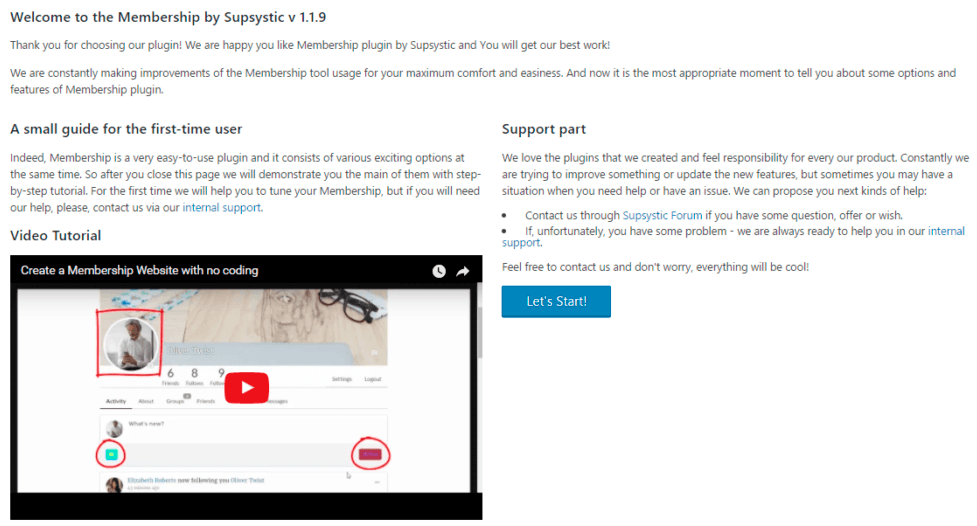
Setelah ini, Anda perlu membuat halaman keanggotaan. Buka Pengaturan plugin Keanggotaan -> tab Utama -> bagian Halaman . Untuk membuat semua halaman sekaligus, klik tombol "Buat semua halaman yang belum ditetapkan" .
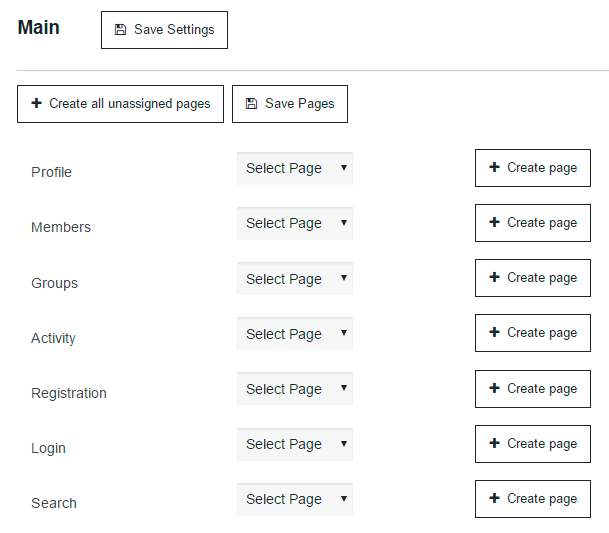
Periksa daftar halaman yang dibuat di bagian Halaman menu WordPress. Untuk menyediakan navigasi situs yang sesuai untuk pengguna Anda – akan lebih baik untuk menambahkan halaman ini ke Menu situs web. Buka Tampilan -> Menu . Di sini Anda dapat menambahkan halaman keanggotaan ke menu Anda atau membuat menu baru untuk situs Anda. Atur menu ini menjadi Top Menu dan pilih halaman yang ingin Anda tambahkan ke menu ini. Tekan tombol Simpan Menu .
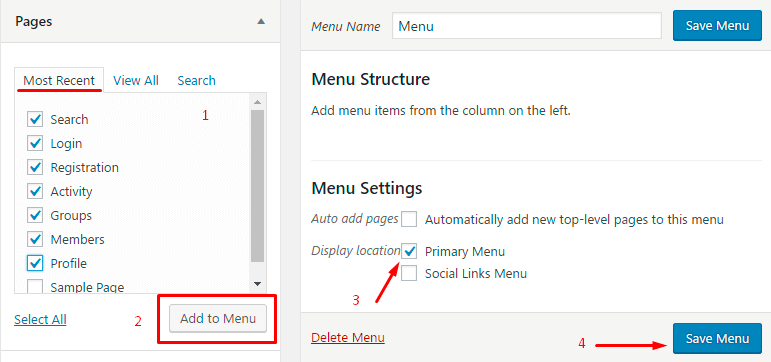
Sekarang ketika semua halaman dibuat mari kita lihat bagaimana tampilan halaman Profil .
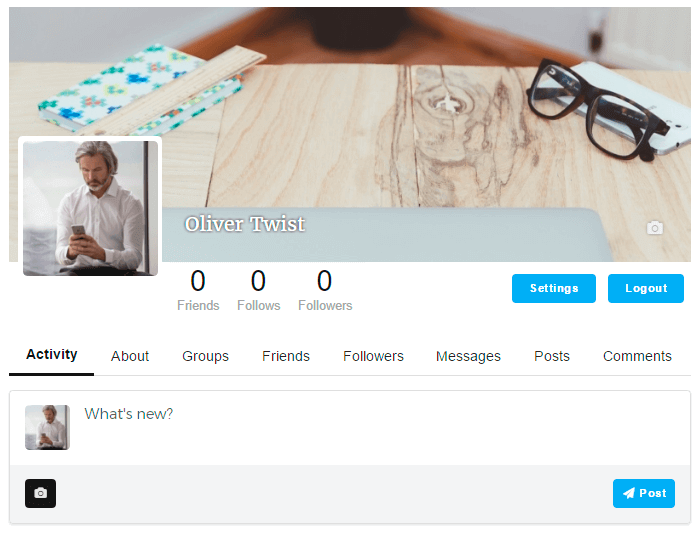
Seperti yang Anda lihat ada tempat untuk avatar, gambar sampul dan nama pengguna, penghitung sosial (mengikuti, pengikut, teman). Untuk mengatur foto untuk avatar – klik avatar -> Unggah foto -> pilih foto -> potong sesuai kebutuhan dan Simpan. Untuk mengatur gambar sampul untuk profil Anda – klik ikon kamera di sudut kanan bawah sampul dan ulangi prosedur dengan mengunggah foto. Anda juga dapat mengatur gambar kustom default untuk avatar dan foto sampul di pengaturan Keanggotaan backend -> tab Profil .
Untuk membuat situs keanggotaan kami lebih menarik, kami menggunakan semua fitur keanggotaan – Teman, Pengikut, Grup, Postingan, dan Komentar.
Sekarang mari kita lihat melalui halaman Pendaftaran.
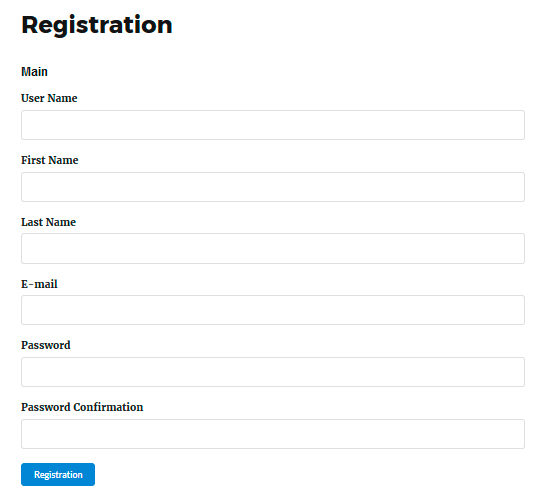
Kita dapat menambahkan Bagian baru dengan bidang tambahan. Buka Profil -> Bidang Pendaftaran . Pada awalnya kami menambahkan bagian baru untuk bidang baru. Klik tombol "Tambah Bagian" dan atur namanya. Kemudian kita perlu menambahkan beberapa bidang seperti kota, hobi dan lain-lain. Klik Tambahkan Bidang untuk melakukannya.
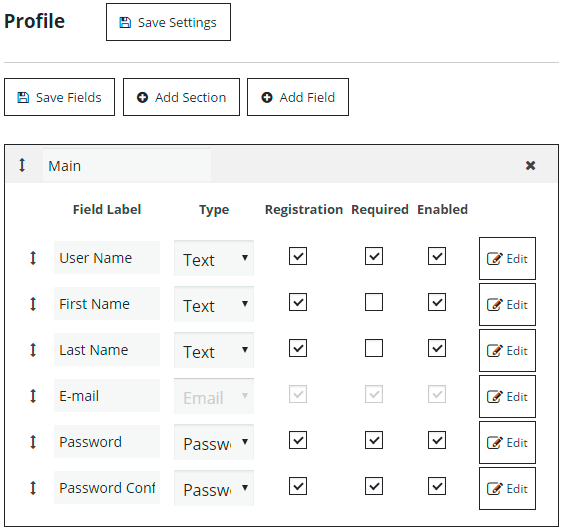
Membuat bidang baru mencakup langkah selanjutnya –
- Tetapkan label bidang.
- Pilih jenis bidang – teks, email, kata sandi, media, numerik, tanggal, daftar gulir, daftar tarik-turun, tombol radio, kotak centang, Google Recaptcha.
- Tentukan deskripsi bidang.
- Pilih bagian untuk bidang.
- Aktifkan status bidang – Pendaftaran, Diperlukan, Diaktifkan.
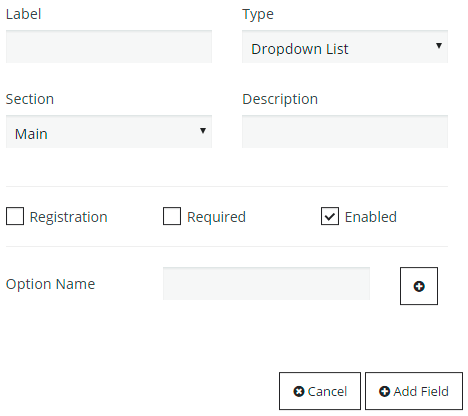
Setelah semua bidang baru akan ditambahkan, kita perlu Simpan Bidang .
Tidak, mari kita sesuaikan Peran untuk situs keanggotaan kami. Ada tiga peran secara default di plugin keanggotaan:
- Membership Administrator – memiliki akses ke semua fungsi – admin area dan lain-lain. Umumnya Anda atau orang yang Anda tetapkan untuk peran ini.
- Pengguna Keanggotaan – orang yang telah mendaftar ke situs web Anda. Dia dapat melihat konten berbayar setelah dia membeli paket berlangganan.
- Tamu Keanggotaan – hanya dapat melihat konten gratis di situs web.
Untuk menambahkan peran baru, buka tab Peran dan tekan Tambahkan peran baru, atur namanya. Kemudian Anda dapat menyesuaikan pengaturan untuk peran ini. Kami perlu membuat Peran baru untuk langganan berbayar kami – Dasar dan Lanjutan – Keanggotaan PRO Dasar dan Keanggotaan PRO Lanjutan . Mari kita konfigurasikan peran keanggotaan kita.

Administrator Keanggotaan harus memiliki semua hak – jadi semua kotak centang harus diaktifkan.
Tamu Keanggotaan hanya dapat melihat konten gratis – jadi semua kotak centang dinonaktifkan.
Pengguna Keanggotaan (Pelanggan) tidak memiliki izin administratif, ia dapat menghapus akunnya dan dapat mengakses profil pelanggan lain dengan peran yang sama – Pengguna Keanggotaan. Dia dapat mengirim pesan, memiliki akses ke halaman Anggota dan halaman aktivitas profil Pengguna. Semua aktivitas lainnya dibatasi.
Keanggotaan PRO Basic – tidak memiliki izin administratif, ia dapat menghapus akunnya dan dapat mengakses semua profil pelanggan lain. Peran ini dapat membaca dan bergabung dengan grup, mengirim dan menerima pesan. Pengguna PRO Basic memiliki akses ke halaman tertentu – Anggota, halaman Aktivitas Global, halaman Aktivitas profil Pengguna. Semua fitur sosial juga tersedia.
Peran Keanggotaan PRO Lanjutan memiliki akses yang sama dengan Keanggotaan PRO Dasar, tetapi pengguna dengan peran ini juga dapat membuat grup sendiri.
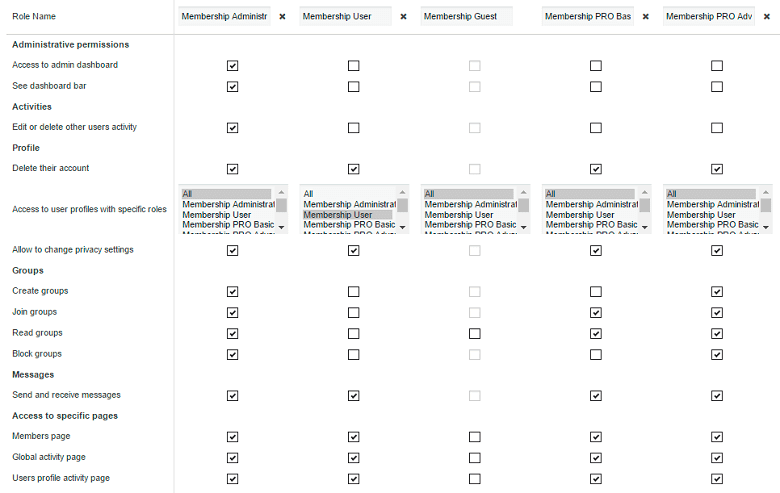
Sekarang kita dapat mengonfigurasi toko WooCommerce kita. Seperti yang telah disebutkan akan ada dua paket keanggotaan berbayar – Dasar dan Lanjutan, juga di toko kami akan tersedia untuk menjual barang digital yang berbeda. Mari ciptakan produk baru. Buka Dasbor -> Produk -> Tambah Produk . Di sini Anda akan dapat membuat dan menyiapkan produk baru. Detail lebih lanjut tentang semua pengaturan produk, periksa di dokumentasi WooCommerce. Kecuali produk digital – kita perlu membuat produk untuk langganan berbayar. Tetapkan nama, deskripsi detail, harga dan aktifkan kotak centang “Virtual” untuk produk.
Untuk mengonfigurasi koneksi antara produk woocommerce dan peran keanggotaan – kita perlu menggunakan Ekstensi WooCommerce Keanggotaan.
Setelah menginstal dan mengaktifkan addon WooCommerce – buka tab Extensions -> bagian WooCommerce . Mari buat aturan baru untuk Langganan Paket Dasar . Arahkan ke bagian Peran dan klik “ Tambahkan aturan baru ”. Pilih peran – Keanggotaan PRO Basic dan tentukan produk yang sesuai. Klik tombol “ Buat aturan ”. Ulangi langkah-langkah ini untuk paket Lanjutan .
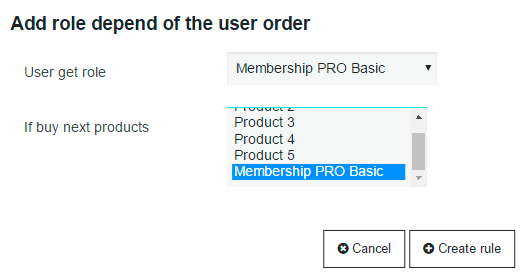
Pada tab Utama ekstensi WooCommerce kita perlu mengaktifkan parameter berikutnya:
- Ketika pengguna membeli produk tertentu: tetapkan peran – setelah pengguna membeli produk khusus di situs Anda, dia akan mendapatkan peran baru, sesuai dengan aturan yang telah Anda buat di Tab Peran.
- Tampilkan pembelian di profil – centang di sini agar pengguna dapat melihat pembelian mereka di akun pribadi.
- Tampilkan produk yang dibeli di profil – centang opsi ini untuk memberikan kemampuan bagi pengguna melihat produk yang telah mereka beli di situs Anda.
- Tampilkan ulasan produk di profil – Anda dapat mengaktifkan tampilan ulasan di profil pengguna tentang produk yang dibelinya.
- Tampilkan alamat penagihan di pengaturan pengguna – aktifkan informasi alamat penagihan pengguna di pengaturan akun pribadinya. Jadi itu mulai tersedia untuk diedit kapan saja dan disimpan untuk pembelian di masa mendatang.
- Tampilkan alamat pengiriman di pengaturan pengguna – aktifkan informasi alamat pengiriman pengguna di pengaturan akun pribadinya. Jadi itu mulai tersedia untuk diedit kapan saja dan disimpan untuk pembelian di masa mendatang.
- Tampilkan pesanan di profil - tampilkan pemantauan pesanan pengguna di profilnya
- Tampilkan total pengeluaran di profil – aktifkan tampilan total uang yang dihabiskan di profil pengguna
- Tampilkan pesanan di direktori anggota – biarkan pengguna saling melihat pesanan di Direktori Anggota
- Tampilkan total pengeluaran di direktori anggota - aktifkan penghitung total uang yang dihabiskan untuk setiap anggota di Direktori Anggota
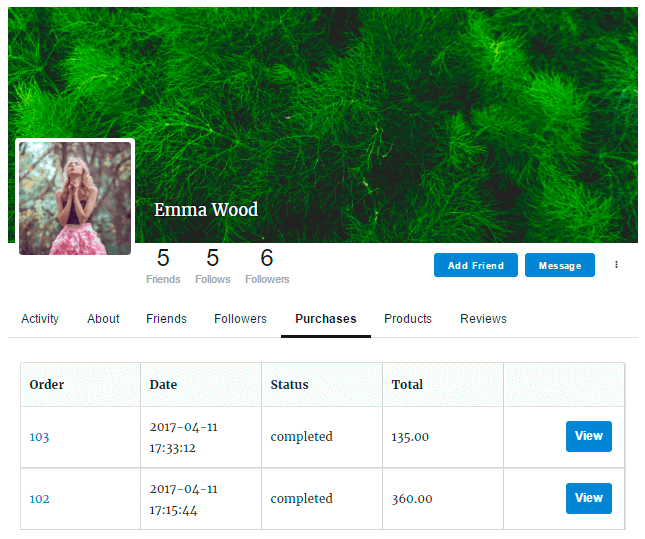
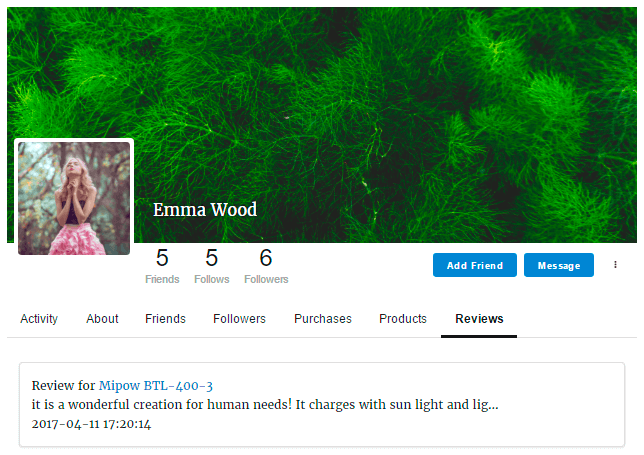
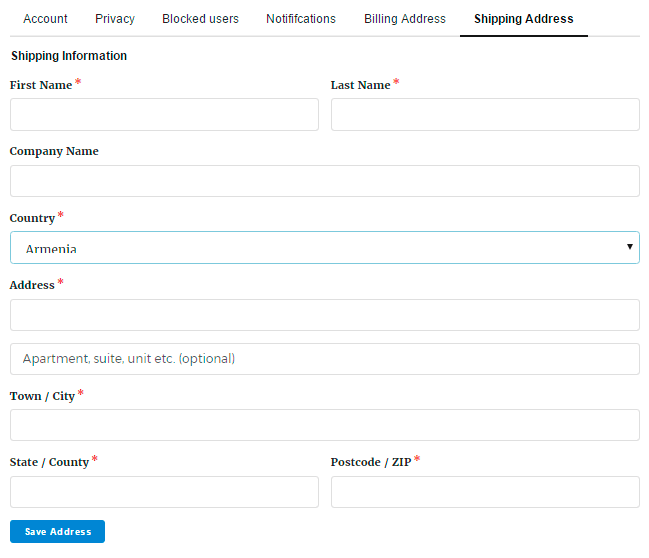
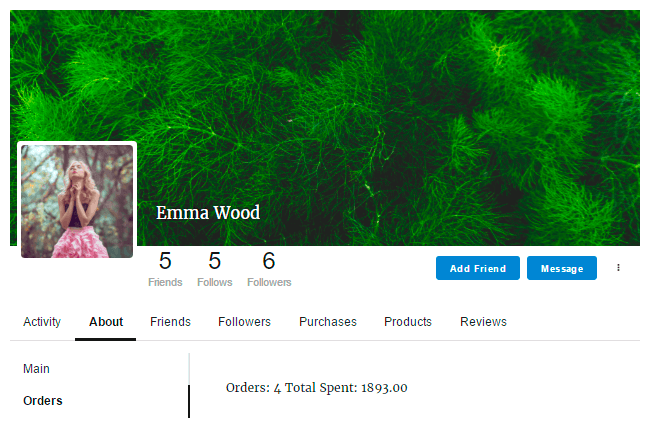
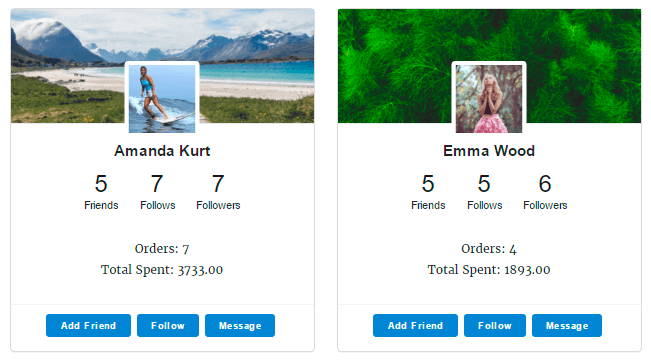
Kami telah selesai dengan konfigurasi. Sekarang Anda perlu mengisi situs keanggotaan Anda dengan konten yang menarik dan bermanfaat – buat beberapa grup dengan minat yang berbeda (pemasaran, desain web, dll). Detail lebih lanjut tentang pembuatan grup dapat Anda temukan di sini. Selain itu, buat Blog dengan trik, ide, dan panduan yang bermanfaat untuk klien Anda, tempat Anda dapat mengiklankan produk Anda secara diam-diam.
Kesimpulannya, beberapa tips yang lebih berguna untuk bisnis online Anda.
- Jika Anda ingin menyertakan beberapa konten berbayar ke paket langganan keanggotaan (misalnya, entri blog), Anda perlu memasang satu lagi ekstensi Keanggotaan – “Batasi konten menurut peran pengguna“ . Ini akan membantu Anda memonetisasi konten situs web keanggotaan dengan membatasi akses ke posting/halaman tertentu oleh peran pengguna tertentu.
1) Instal dan aktifkan ekstensi "Batasi Konten berdasarkan Peran Pengguna".
2) Buka posting/halaman yang Anda butuhkan dan klik “Edit”.
3) Di bilah sisi kanan editor pos/halaman temukan bagian Peran Keanggotaan Supystic.
4) Pilih peran keanggotaan yang akan memiliki akses ke postingan/halaman ini. Anda harus memilih peran yang Anda buat aturan untuk produk langganan keanggotaan di pengaturan Woocommerce Keanggotaan.
5) Publikasikan atau Perbarui posting/halaman Anda.
Informasi lebih lanjut tentang semua keuntungan integrasi dan demo Keanggotaan WooCommerce dapat Anda temukan di situs Supsystic kami, periksa halaman Keanggotaan WooCommerce dan situs Demo Keanggotaan WooCommerce.
